git本地專案上傳碼雲詳細步驟(內附git工具下載)
阿新 • • 發佈:2018-12-18
git工具在文章最後附有云盤下載地址,話不多說直接上教程 第一步,安裝客服端
 第二步 建立原生代碼庫
第二步 建立原生代碼庫

第四步選中資料夾 右鍵 選擇 GIt Bash Here

第五步 初始化 使用者名稱 郵箱

第六步 開啟git圖形介面工具, 開啟方式選擇第四步 的 git gui here
如果沒有git本地庫 選擇建立新的版本庫 選擇

第七步 使用本地的專案程式碼,拷貝至之前建立的程式碼庫中(截圖略)
第八步:在視覺化視窗中點選重新掃描,出現如下資料:

第八步:點選快取改動按鈕 出現如下效果:
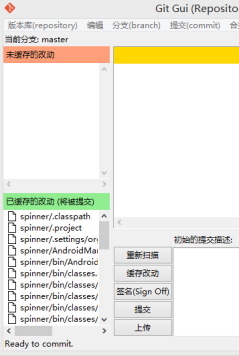
第九步:點選提交按鈕,將程式碼提交至本地快取庫中(提交描述中必須書寫內容||截圖略)( 此時可進行程式碼上傳入服務端,也可以對本地庫中的程式碼進行編輯修改,再次提交至本地快取,方法同上面一致,①重新掃描 ②快取改動,③提交)
第十步:即將上傳,這時我們需要在網站中新建我們的專案了
①網頁登陸使用者後,頂部有個 + 號,點選他進行專案新建

②填寫如下信

 複製上圖連結,該連結即為建立的專案地址,
複製上圖連結,該連結即為建立的專案地址,
接下來我們點選之前檢視視窗中的上傳按鈕(在提交按鈕下面,改上傳的意思為,把提交至本地快取庫中的程式碼上傳至網上伺服器中,注意,並非直接上傳我們本地庫中的程式碼,所以一般修改程式碼以後需要先提交至本地快取中,再上傳至伺服器) 注意:第一次需要強制覆蓋以後不需要

第十一步:點選上傳後
輸入之前cmd中建立的使用者名稱(類比如 svn中操作的使用者名稱和密碼)
 上圖為輸入使用者名稱(zhangwei)
上圖為輸入使用者名稱(zhangwei)
 上圖為輸入 郵箱 ()
上圖為輸入 郵箱 ()
上傳完成後即可在網站中檢視和管理改專案!(後續上傳更改和之前一樣)
 #最後附上git工具https://pan.baidu.com/s/12MnaancAcgBaMKn7KtJdEA
#最後附上git工具https://pan.baidu.com/s/12MnaancAcgBaMKn7KtJdEA
